Cara Merawat Kuku Agar Cantik Dan Tidak Mudah Patah
Categories : kesehatan
Kuku merupakan salah satu bagian tubuh yang sering terlihat, untuk itu kita harus selalu merawat kuku agar selalu tampak cantik dan berkilau. Setiap orang mempunyaijenis kuku yang berbeda-beda, mulai dari jenis kuku lunak,kuku rapuh, kuku kering, hingga kuku yang sehat, semua itu hanya tergantung bagaimana kita merawat dan menjaganya agar kuku menjadi cantik dan sehat berkilau. Selain melakukan perawatan kuku, sahabat juga bisa mencoba untuk mewarnai dan membentuk kuku tersebut agar lebih cantik dan menarik.
Sumber gambar : blogspot.com Artikel kali ini saya akan berbagi informasi seputar cara merawat kuku agar cantik dan tidak mudah rapuh, karena sebagian besar jenis kuku, lebih banyak yang memiliki kuku yang rapuh dan cepat mudah patah. Ingin kuku selalu terlihat cantik dan menarik ? Mari lihat selengkapnya dalam cara merawat kuku berikut ini
*. Bawang Putih
Jika sahabat memiliki jenis kuku rapuh, sebaiknya sahabat dapat mencoba dengan mengoles kuku sahabat dengan bawang putih, setelah itu usaplah dengan handuk hangat. Bawang putih dapat bermanfaat untuk membuat kuku menjadi lebih kuat dan tidak mudah patah.
*. Minyak Zaitun
Ingin memiliki kutila yang sehat, lembut dan cerah, sahabatdapat mencoba dengan mencampurkan Vitamin E cair sebanyak 1 sendok teh dengan minyak zaitun. Kemudian oleskan pada kuku-kuku sahabat. Sebaiknya lakukanlah secara teratur untuk mendapatkan kuku yang indah dan sehat alami.
*. Jeruk Nipis
Jeruk nipis sangat bermanfaat untuk membuat kuku menjadi tidak kusam dan sehat. Caranya juga sangat mudah, hanya dengan merendam kuku dengan air hangat yang telah dicampur dengan jeruk nipis selama beberapa menit. Setelah itu keringkan kuku dengan menggunakan handuk atau sapu tangan. Sebaiknya lakukanlah secara teratur agar kuku sahabat menjadi lebih sehat dan berkilau.
*. Lemon
Jika sahabat memiliki masalah dengan kuku yang kuning, sebaiknya sahabat dapat mencoba untuk menggunakan lemon untuk mengatasinya. Caranya dengan mencampur 1 sendok perasan lemon dengan pasta gigi, aduk hingga ratadan oleskan pada kuku-kuku sahabat. Diamkan selama beberapa menit hingga kering, kemudian basuhlah dengan air hangat. Sebaiknya lakukanlah seminggu sekali hingga warna kuku menjadi normal dan cerah kembali.
*. Belimbing Wuluh
Belimbing wuluh dapat bermanfaat untuk membersihkan kotoran pada sela-sela kuku dan dapat membuat kuku menjadi kuat dan tidak mudah patah. Caranya hanya dengan menggosokkan belimbing wuluh pada kuku yang mau dibersihkan, kemudian bilas dengan air bersih. Lakukanlah selama 1 minggu 2 kali untuk mendapatkan kuku yang bersih dan kuat.
Itulah beberapa cara merawat kuku agar cantik dan tidak mudah patah, semoga artikel kali ini dapat membantu dalam merawat kuku sahabat. Terima kasih dan sampai bertemu lagi diartikel selanjutnya, dan katakan "Bye-Bye"pada kuku rapuh.
Sabtu, 26 Januari 2013
Cara Merawat Wajah Secara Alami, Putih Dan Bebas Jerawat
Cara Merawat Wajah Secara Alami, Putih Dan Bebas Jerawat
Categories : kecantikan
Wajah merupakan salah satu bagian tubuh yang menjadi perhatian utama bagi setiap orang, baik pria maupun wanita. Untuk itu banyak cara merawat wajah yang dilakukan untuk mendapatkan wajah yang sehat, putih, bersih dan terbebas dari jerawat. Setiap orang pasti ingin mempunyai wajah yang sehat dan bersih, sehingga tidak sedikit pula biaya yang dikeluarkan untuk melakukan perawat wajah. Mulai dari perawatan ke salon, klinik bahkan sampai ke dokter kecantikan untuk mendapatkan hasil yang maksimal.
Sumber gambar : blogspot.com Sebenarnya cara merawat wajah tidak susah, hanya tergantung bagaimana cara kita merawatnya dan membersihkannya. Semua bisa dilakukan dengan mudah jika sahabat telah mengetahui jenis kulit dan produk kecantikan yang cocok, sehingga kulit wajah akan mendapatkan perawatan yang tepat dan terbebas dari komedo dan jerawat yang mengganggu. Sebaiknya lakukanlah perawatan yang menggunakan bahan-bahan alami sehingga kulit wajah akan terbebas dari efek samping yang dapat merusak kulit.
Dalam artikel kali ini saya akan memberikan informasi mengenai cara merawat wajah secara alami , putih dan bebas jerawat. Mau tau selengkapnya ? Silahkan lihat dalam artikel berikut ini :
- Sebelum menyentuh daerah wajah, sebaiknya cucilah tangan terlebih dahulu dengan air bersih agar terbebas dari kuman dan bakteri.
- Sebaiknya biasakanlah untuk membersihkan wajah dengan pembersih dan penyegar yang cocok dengan jeniskulit sahabat, setiap pagi dan malam, atau setiap kali keluar dari rumah.
- Rajinlah mencuci muka setiap kulit wajah terasa kering atau saat pulang dari bepergian.
- Selalu pakai pelembab wajah setiap akan beraktifitas diluar rumah, agat kulit wajah tetap terjaga dan terbebas dari sinar ultraviolet (UV) yang dapat menyebabkan flek hitam.
- Sebaiknya luangkanlah waktu sekitar 2-3 menit setiap malam, untuk memijat kulit wajah setiap sebelum tidur. Hal tersebut dilakukan agar mengilangkan letih pada wajah dan memberikan warna kulit agar tetap sehat dan cerah.
- Biasakanlah menggunakan masker wajah minimal 2 kali dalam 1 minggu, agar kotoran yang menempel pada wajah akan terangkat dan wajah akan menjadi lebih bersih dan segar.
- Perbanyaklah mengkonsumsi air putih setiap hari, minimal 8 gelas perhari agar kulit wajah tetap terlihat cerah dan segar.
- Minumlah Vitamin E setiap hari untuk menjaga kesehatan kulit dari dalam.
- Olahraga secara teratur, agar kulit tetap kencang dan tubuh pun akan terbebas dari berbagai penyakit.
Setelah mengetahui cara merawat wajah diatas, sebaiknya sahabat juga bisa mencoba cara merawat wajah secara alami berikut ini :
* Jeruk Nipis
Jeruk nipis mempunyai kandungan Vitamin C dan zat anti oksidan yang bermanfaat untuk mengecilkan pori-pori, menghaluskan dan mencerahkan kulit wajah. Caranya juga sangat mudah hanya dengan membelah jeruk nipis menjadi 2 bagian, setelah itu peras dan ambil airnya, lalu oleskan pada kulit wajah secara merata. Diamkan kurang lebih selama 10 - 20 menit, kemudian cucilah wajah dengan air hangat, dan lanjutkan membasuh wajah dengan air dingin.
* Apel
Buah apel mempunyai manfaat untuk mengurangi kelebihanminyak pada wajah, sehingga dapat digunakan dalam merawat muka. Caranya adalah hancurkan buah apel dengan menggunakan blender, sebaiknya jangan menambahkan air sedikitpun pada saat apel di blender. Setelah itu oleskan pada wajah selama 30 menit, lalu bilaslah dengan air bersih.
* Tomat
Tomat kaya akan zat anti oksidan yang dapat membantu mengatasi iritasi pada kulit akibat sinar matahari, mengurangi komedo, dan mencerahkan warna kulit wajah.Caranya haluskan 1 buah tomat, lalu campurkan dengan 1 sendok madu, oleskan pada wajah dan diamkan selama 15 menit. Kemudian basuhlah wajah dengan air hangat.
* Pisang
Buah pisang dapat bermanfaat untuk meremajakan kulit dan membuat kulit wajah menjadi lembab dan kenyal. Caranya cukup mudah, hanya dengan mengambil 1 buah pisang ambon, kupas kulitnya dan hancurkan buahnya. Setelah itu tambahkan 1 sendok madu kedalam pisang yangtelah dihancurkan tadi, dan oleskan secara merata pada wajah dan diamkan selama 30 menit. Lalu bersihkan dengan kapas dan air hangat.
* Mentimun
Mentimun mempunyai manfaat untuk mengangkat noda-noda hitam pada wajah dan dapat membuat wajah terlihat bercahaya. Caranya ambil 1/2 mentimun, kupas hingga bersih. Lalu tambahkan 1 sendok susu tanpa lemak,1 sendok yoghurt. Blender semua campuran tadi hingga halus, setelah itu oleskan pada wajah selama 20 menit dan bilaslah dengan air hangat.
Gimana dengan cara merawat wajah diatas ? Sangat mudah bukan, sekarang tunggu apalagi silahkan dicoba dirumah dan dapatkan kulit wajah yang sehat, bersih dan bebas dari jerawat. Sekian artikel kali ini dan terima kasih atas perhatiannya
Categories : kecantikan
Wajah merupakan salah satu bagian tubuh yang menjadi perhatian utama bagi setiap orang, baik pria maupun wanita. Untuk itu banyak cara merawat wajah yang dilakukan untuk mendapatkan wajah yang sehat, putih, bersih dan terbebas dari jerawat. Setiap orang pasti ingin mempunyai wajah yang sehat dan bersih, sehingga tidak sedikit pula biaya yang dikeluarkan untuk melakukan perawat wajah. Mulai dari perawatan ke salon, klinik bahkan sampai ke dokter kecantikan untuk mendapatkan hasil yang maksimal.
Sumber gambar : blogspot.com Sebenarnya cara merawat wajah tidak susah, hanya tergantung bagaimana cara kita merawatnya dan membersihkannya. Semua bisa dilakukan dengan mudah jika sahabat telah mengetahui jenis kulit dan produk kecantikan yang cocok, sehingga kulit wajah akan mendapatkan perawatan yang tepat dan terbebas dari komedo dan jerawat yang mengganggu. Sebaiknya lakukanlah perawatan yang menggunakan bahan-bahan alami sehingga kulit wajah akan terbebas dari efek samping yang dapat merusak kulit.
Dalam artikel kali ini saya akan memberikan informasi mengenai cara merawat wajah secara alami , putih dan bebas jerawat. Mau tau selengkapnya ? Silahkan lihat dalam artikel berikut ini :
- Sebelum menyentuh daerah wajah, sebaiknya cucilah tangan terlebih dahulu dengan air bersih agar terbebas dari kuman dan bakteri.
- Sebaiknya biasakanlah untuk membersihkan wajah dengan pembersih dan penyegar yang cocok dengan jeniskulit sahabat, setiap pagi dan malam, atau setiap kali keluar dari rumah.
- Rajinlah mencuci muka setiap kulit wajah terasa kering atau saat pulang dari bepergian.
- Selalu pakai pelembab wajah setiap akan beraktifitas diluar rumah, agat kulit wajah tetap terjaga dan terbebas dari sinar ultraviolet (UV) yang dapat menyebabkan flek hitam.
- Sebaiknya luangkanlah waktu sekitar 2-3 menit setiap malam, untuk memijat kulit wajah setiap sebelum tidur. Hal tersebut dilakukan agar mengilangkan letih pada wajah dan memberikan warna kulit agar tetap sehat dan cerah.
- Biasakanlah menggunakan masker wajah minimal 2 kali dalam 1 minggu, agar kotoran yang menempel pada wajah akan terangkat dan wajah akan menjadi lebih bersih dan segar.
- Perbanyaklah mengkonsumsi air putih setiap hari, minimal 8 gelas perhari agar kulit wajah tetap terlihat cerah dan segar.
- Minumlah Vitamin E setiap hari untuk menjaga kesehatan kulit dari dalam.
- Olahraga secara teratur, agar kulit tetap kencang dan tubuh pun akan terbebas dari berbagai penyakit.
Setelah mengetahui cara merawat wajah diatas, sebaiknya sahabat juga bisa mencoba cara merawat wajah secara alami berikut ini :
* Jeruk Nipis
Jeruk nipis mempunyai kandungan Vitamin C dan zat anti oksidan yang bermanfaat untuk mengecilkan pori-pori, menghaluskan dan mencerahkan kulit wajah. Caranya juga sangat mudah hanya dengan membelah jeruk nipis menjadi 2 bagian, setelah itu peras dan ambil airnya, lalu oleskan pada kulit wajah secara merata. Diamkan kurang lebih selama 10 - 20 menit, kemudian cucilah wajah dengan air hangat, dan lanjutkan membasuh wajah dengan air dingin.
* Apel
Buah apel mempunyai manfaat untuk mengurangi kelebihanminyak pada wajah, sehingga dapat digunakan dalam merawat muka. Caranya adalah hancurkan buah apel dengan menggunakan blender, sebaiknya jangan menambahkan air sedikitpun pada saat apel di blender. Setelah itu oleskan pada wajah selama 30 menit, lalu bilaslah dengan air bersih.
* Tomat
Tomat kaya akan zat anti oksidan yang dapat membantu mengatasi iritasi pada kulit akibat sinar matahari, mengurangi komedo, dan mencerahkan warna kulit wajah.Caranya haluskan 1 buah tomat, lalu campurkan dengan 1 sendok madu, oleskan pada wajah dan diamkan selama 15 menit. Kemudian basuhlah wajah dengan air hangat.
* Pisang
Buah pisang dapat bermanfaat untuk meremajakan kulit dan membuat kulit wajah menjadi lembab dan kenyal. Caranya cukup mudah, hanya dengan mengambil 1 buah pisang ambon, kupas kulitnya dan hancurkan buahnya. Setelah itu tambahkan 1 sendok madu kedalam pisang yangtelah dihancurkan tadi, dan oleskan secara merata pada wajah dan diamkan selama 30 menit. Lalu bersihkan dengan kapas dan air hangat.
* Mentimun
Mentimun mempunyai manfaat untuk mengangkat noda-noda hitam pada wajah dan dapat membuat wajah terlihat bercahaya. Caranya ambil 1/2 mentimun, kupas hingga bersih. Lalu tambahkan 1 sendok susu tanpa lemak,1 sendok yoghurt. Blender semua campuran tadi hingga halus, setelah itu oleskan pada wajah selama 20 menit dan bilaslah dengan air hangat.
Gimana dengan cara merawat wajah diatas ? Sangat mudah bukan, sekarang tunggu apalagi silahkan dicoba dirumah dan dapatkan kulit wajah yang sehat, bersih dan bebas dari jerawat. Sekian artikel kali ini dan terima kasih atas perhatiannya
Cara Mudah Menambah Symbol Karakter Sms di s60v3/E63
Cara Mudah Menambah Symbol Karakter Sms di s60v3/E63
yu ah langsung aja di banting sama maksud yang penting dengan judul yang di posting.... trik moding untuk menambah symbol karakter sms di s60v3 test on hapew nokiyem E63 status lajang exh salah status hacked........berjalan mulus dan tanpa hambatan (jalan tol kali ah) berikut sedikit penampakan symbol karakter sms hasil modifan.....
nah pasti jadi tambah asyik smsan'y....gimana mau nyoba ga ukweh langsung aja kita bahas
syarat² moding
1.hp status hacked dan udah bersemayam rompatcher..
2.sudah tersematkan apps fontrouter jika belum punya kalian bisa ambil nanti di bawah... dan udah pakai font unicode yg suport symbol dan logo...
alat² yang di perlukan
fontrouter
font unicode suport semua symbol dan logo blackchanchery...
file avkon.r327 hasil editan urang Sukamenak Pangalengan Bandung
cara pemasangan
1.instal fontrouter
2.terus ekstrack font blackchanchery'y ke E/data font
3.gunakan x-plore buka file avkonboer.zip tadi dan ekstrack file avkon.r327 yang ada di dalam'y ke C/resource .....
cara penggunaan
1.gunakan bahasa indonesia pada pengaturan bahasa ponsel kalian karna file avkon yang tadi aku edit adalah file avkon bahasa indonesia/r327
2. buka aplikasi fontrouter lalu klik option open font dan pilih font blackchancery....
3.jangan lupa add auto/apply patches open4All.rmp yang ada di rompatcher
jika sudah kalian tinggal masuk ke sms/pesan dan klik pilihan symbol dan hasil'y maka akan jadi seperti gambar di atas tadi....dan untuk kroni² hp s60v3 yang lain'y bisa di coba dan mungkin harus menggunakan patch tambahan lain'y seperti e2z.rmp dan moresymbol.rmp karna aku sendiri belon coba trik ini di ponsel lain.....heup ah cape, selamat berkreasi dan mudah²an jadi inspirasi....
wassalam all....
semoga bermanfaat dan menjadi berkah....!
yu ah langsung aja di banting sama maksud yang penting dengan judul yang di posting.... trik moding untuk menambah symbol karakter sms di s60v3 test on hapew nokiyem E63 status lajang exh salah status hacked........berjalan mulus dan tanpa hambatan (jalan tol kali ah) berikut sedikit penampakan symbol karakter sms hasil modifan.....
nah pasti jadi tambah asyik smsan'y....gimana mau nyoba ga ukweh langsung aja kita bahas
syarat² moding
1.hp status hacked dan udah bersemayam rompatcher..
2.sudah tersematkan apps fontrouter jika belum punya kalian bisa ambil nanti di bawah... dan udah pakai font unicode yg suport symbol dan logo...
alat² yang di perlukan
fontrouter
font unicode suport semua symbol dan logo blackchanchery...
file avkon.r327 hasil editan urang Sukamenak Pangalengan Bandung
cara pemasangan
1.instal fontrouter
2.terus ekstrack font blackchanchery'y ke E/data font
3.gunakan x-plore buka file avkonboer.zip tadi dan ekstrack file avkon.r327 yang ada di dalam'y ke C/resource .....
cara penggunaan
1.gunakan bahasa indonesia pada pengaturan bahasa ponsel kalian karna file avkon yang tadi aku edit adalah file avkon bahasa indonesia/r327
2. buka aplikasi fontrouter lalu klik option open font dan pilih font blackchancery....
3.jangan lupa add auto/apply patches open4All.rmp yang ada di rompatcher
jika sudah kalian tinggal masuk ke sms/pesan dan klik pilihan symbol dan hasil'y maka akan jadi seperti gambar di atas tadi....dan untuk kroni² hp s60v3 yang lain'y bisa di coba dan mungkin harus menggunakan patch tambahan lain'y seperti e2z.rmp dan moresymbol.rmp karna aku sendiri belon coba trik ini di ponsel lain.....heup ah cape, selamat berkreasi dan mudah²an jadi inspirasi....
wassalam all....
semoga bermanfaat dan menjadi berkah....!
Kamis, 24 Januari 2013
Tutorial / Panduan
Screenshot di Windows XP
Berikut ini panduan langkah-langkah untuk mengambil screenshot di Windows XP :
1. Buka gambar/foto/object yang kita butuhkan. Kemudian tekan tombol
Control (ctrl), Alt, dan Print screen (prt sc) secara bersamaan.

Pada Notebook/keyboard tertentu biasanya juga diperlukan untuk menekan tombol function (fn). Untuk jenis notebook/keyboard seperti ini maka yang harus kita lakukan adalah menekan ctrl, Fn, Alt, dan prt sc secara bersamaan
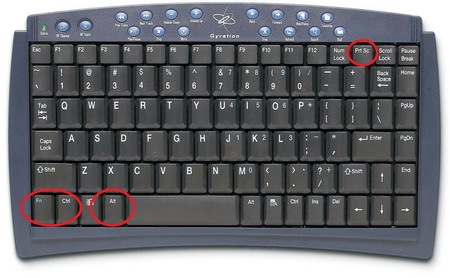
2. Buka microsoft paint, caranya :
Start --> All program --> Accessories --> paint

3. Setelah microsoft paint terbuka, kemudian kita paste object yang telah kita copy tadi dengan cara :
Edit --> paste atau bisa juga dengan menggunakan cara menekan ctrl dan V
4. Setelah object terpaste di microsoft paint, kita bisa menyimpannya dengan cara :
file --> save as. Kita bisa memilih type file yang akan kita simpan. Bisa menggunakan JPEG, GIFF, TIFF, dll
Senin, 21 Januari 2013
Beberapa hari yang lalu saya telah memberikan panduan cara membuat blog pada layanan yang disediakan oleh bloger. nah kalau pada posting ini saya akan berikan panduan cara membuat blog pada wordpress.com. jika di bandingkan dengan blog pada layanan bloger, blog pada wordpress ini mempunyai satu keunikan, yaitu model theme yang banyak pilihannya, dan thema nya pun menurut saya lebih menarik dibandingkan blogspot (bloger). oke untuk langlah-langkah ikuti di bawah
Mendaftar dan membuat blog pada wordpress
1. masuk ke layanan blog gratis wordpress dengan alamat http://wordpress.com, kamu akan di bawa ke halaman seperti ini
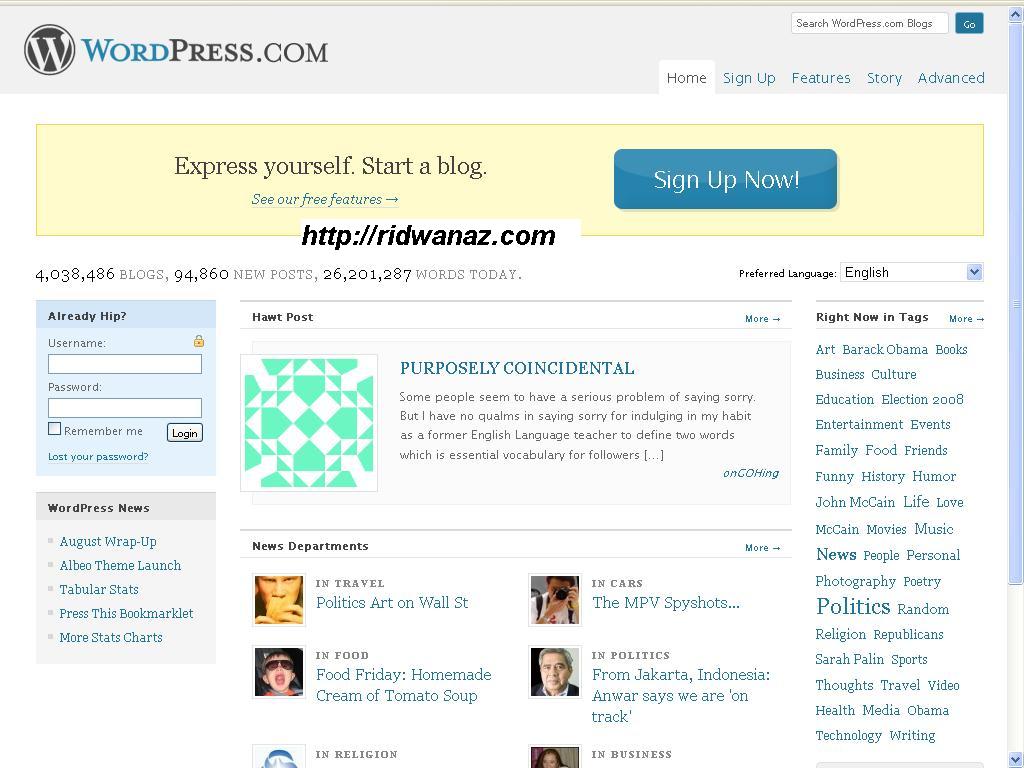
untuk tampilan default memang dalam bahasa inggris, untuk memudah kan dalam mendaftar dan mengatur blog pada wordpress bisa dirubah ke dalam bahasa indonesia, caranya cari tulisan Preferred Language: kemudian cari pilihan bahasa indonesia
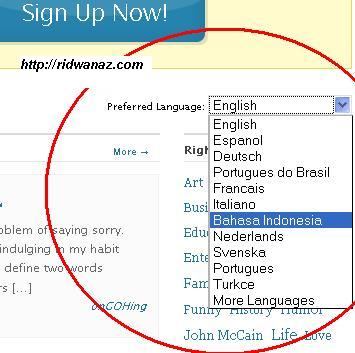
jika sudah dalam bahasa indonesia, sekarang kamu menu daftar sekarang
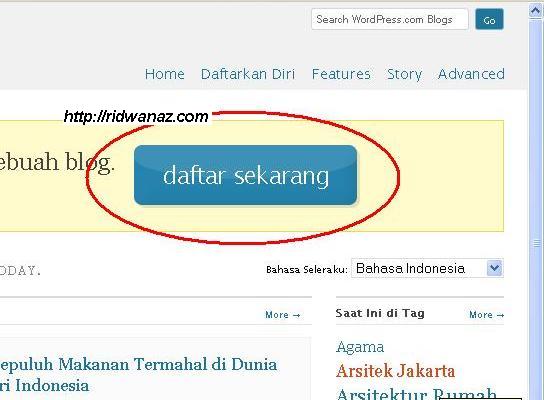
setelah kamu klik menu daftar sekarang, kamu akan menjumpai halaman seperti ini
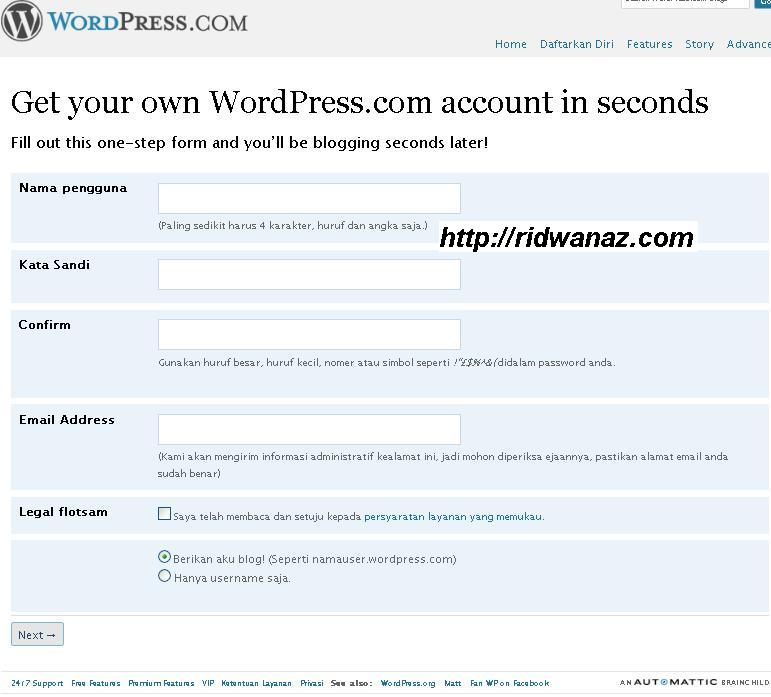
itu adalah halaman formulir yang berguna nanti untuk mengakses blog wordpress kamu.
isilah formulir sesuai dengan keinginanmu, contoh untuk pengisian di bawah ini
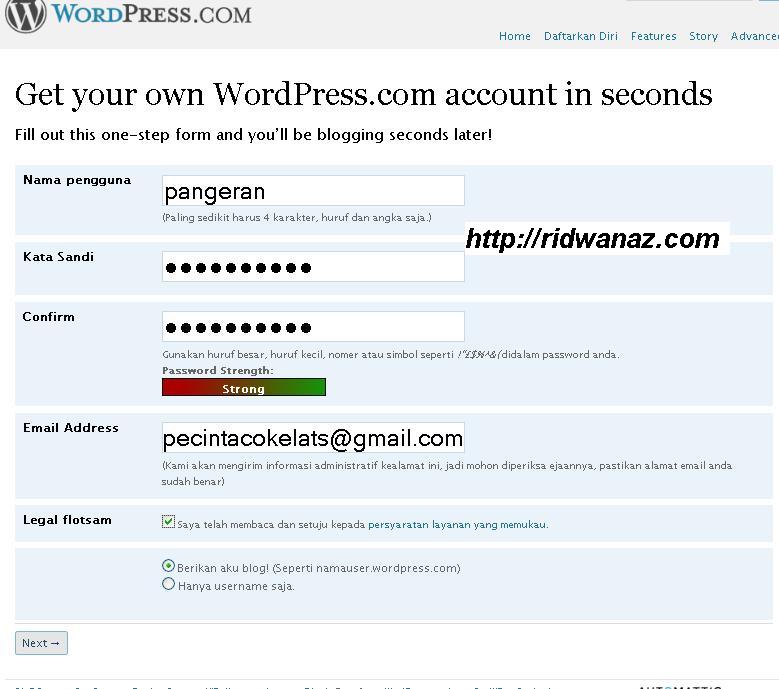
masukan nama pengguna, yang mudah kamu ingat, begitu juga dengan kata kunci, buatlah yang mudah diingat dan tidak mudah ditebak oleh orang lain demi keamanan blogmu, masukan alamat email, beri tanda centang pada legal flotsam, lalu kemudian klik next…
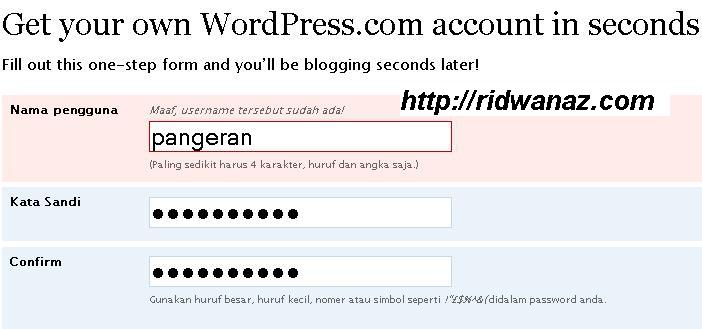
jika muncul seperti gambar di atas, berati untuk nama pengguna “pangeran” telah dipakai orang, maka langkah selanjutnya adalah dengan menganti dengan nama yang lain, dalam hal ini saya mengganti dengan nama pengguna “pengranvicky” kemudian tekan next lagi

setelah berhasil, kamu akan menjumpai halaman seperti ini
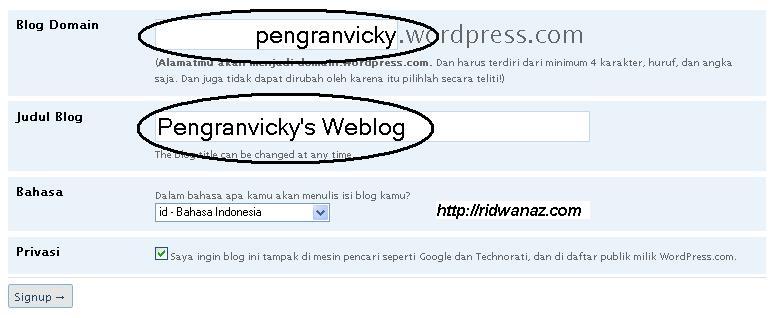
coba perhatikan kolom pertama, yaitu blog domain, blog domain maksudnya adalah sebagai alamat blog kamu nantinya, pada kolom pada tingkat ini masih bisa dirubah, tapi setelah proses Signup nanti sudah tidak bisa di rubah lagi, jika ingin merubah rubahlah sesuai dengan keinginanmu, piliha nama blog yang benar-benar cocok dengan kamu, karena nanti sudah tidak bisa di rubah lagi. kecuali jika kamu mau registrasi lagi dari awal, nanti kamu baru bisa membuat alamat yang berbeda.
untuk judul blog ini juga bisa dirubah, dan kalau judul blog ini masih di bisa dirubah nanti pada menu setting
untuk bahasa abaikan saja, karena kita memang memilih bahasa indonesia
kemudian klik menu Signup
kemu akan menjumpai halaman seperti ini
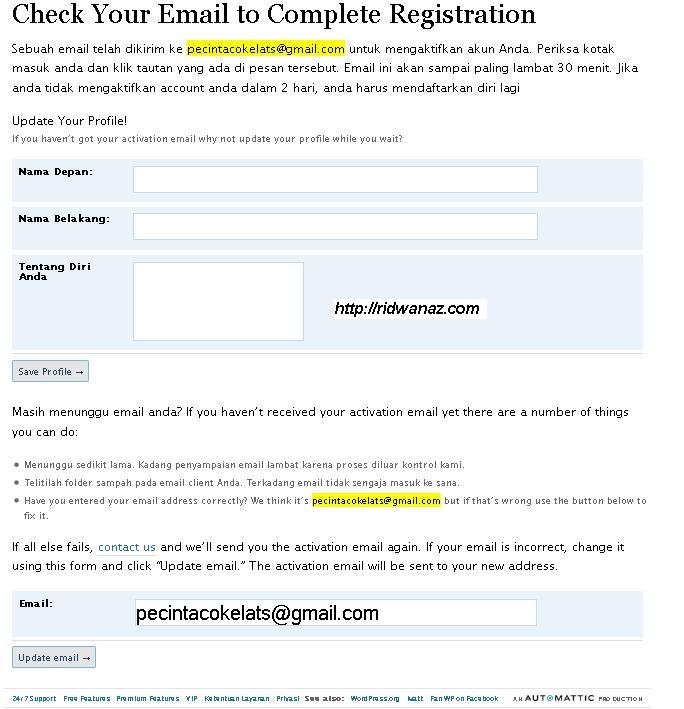
disitu telah dituliskan bahwa sebuah email dikirim ke pecintacokelats@gmail.com untuk mengaktifkan akun Anda. Periksa kotak masuk anda dan klik tautan yang ada di pesan tersebut. Email ini akan sampai paling lambat 30 menit. Jika anda tidak mengaktifkan account anda dalam 2 hari, anda harus mendaftarkan diri lagi
kamu ngecek emailnya nanti aja, kamu isi aja dulu sedikit identitas kamu yang diminta pada kolom yang tersedia. sebagai contoh isinya seperti ini
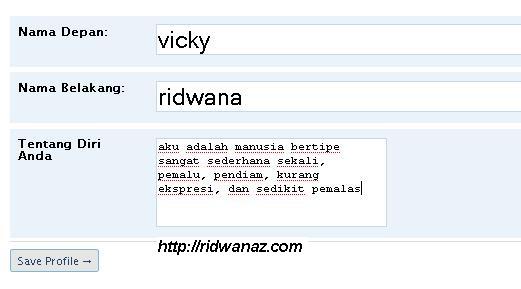
jika sudah diisi klik menu save profie
kalau sudah save profile, sekarang kamu cek email kamu.
oh ya… biasanya email lebih cepat kalau menggunakan layanan gmail, kalau di yahoo akan lama,
setelah email dari wordpress.com kamu buka, sekarang kamu klik link yang disediakan oleh wordpress.com, seperti gambar di bawah ini
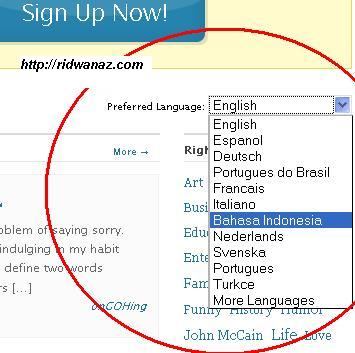
setelah link dari wordpress pada email kamu klik, kamu akan di bawa ke halaman seperti di bawah ini
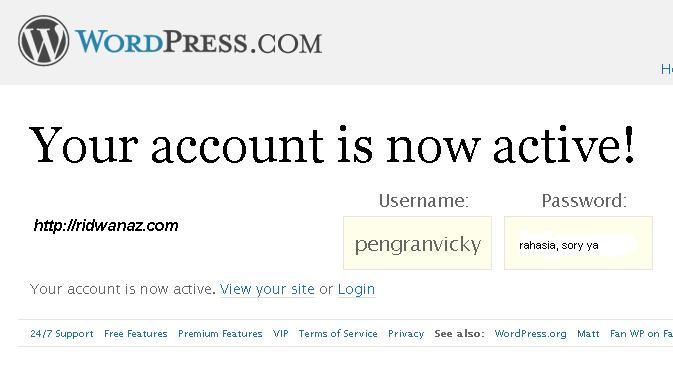
halaman di atas menunjukkan bahwa account kamu telah aktif, dan dibawahnya terdapat username dan pasword yang dapat kamu gunakan untuk mengakses accoun kamu. dan sekarang kamu telah selesai membuat blog, tinggal mengisi artikel saja….
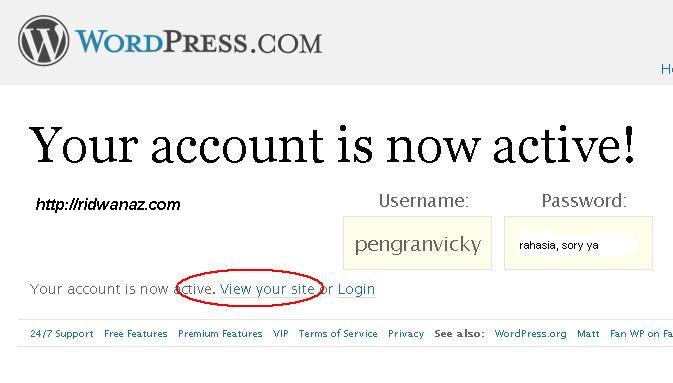
untuk melihat tampilan blog kamu seperti apa, klik menu view your site
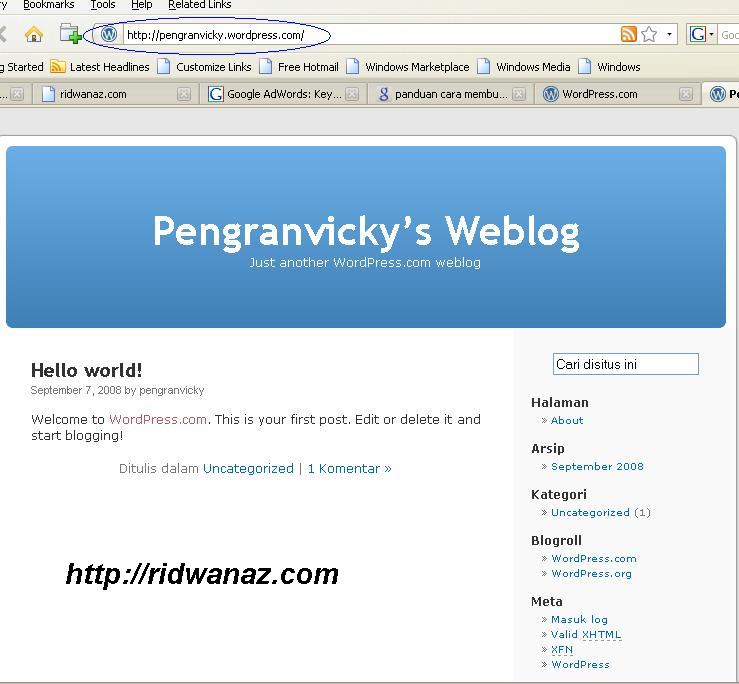
ini lah hasilnya…… kamu telah mempunya sebuah blog, pada contoh gambat di atas, url nya adalah http://pengeranvicky.wordpress.com.
setiap pertama kali membuat blog pada wordpress pada awalnya pasti tersedia contoh posting dengan judul Hellow word! contoh posting itu dapat kita rubah atau kita hapus pada dashboarad area.
Membuat dan mengatur artikel pada blog wordpress.com
sebelum melangkah lebih jauh lagi, alangkah baiknya jika saya sebutkan bagian-bagian dari blog wordpress.com
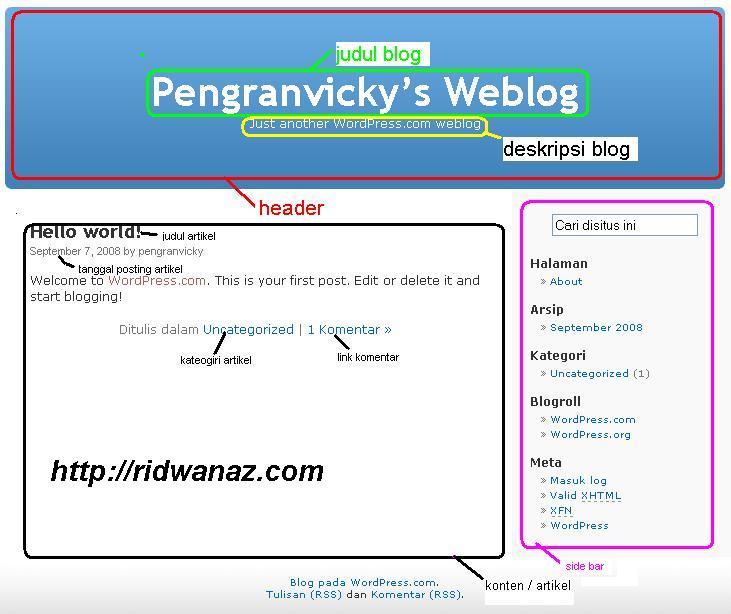
1. Untuk membuat dan mengatur artikel pada blog wordpress, terlebih dahulu kamu harus login pada dashboard area, cara nya adalah masuk ke http://domainkamu.wordpress.com/wp-admin, pada contoh di sini adalah masuk ke http://pengranvicky.wordpress.com/wp-admin atau bisa juga melalui sidebar – meta – masuk log (login)
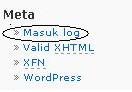
setelah itu masukkan nama pengguna dan pasword kamu
lanjutan panduannya adalah tentang cara posting blog wordpress untuk membaca silahkan klik di sini atau di situ
Dangdut Koplo OM Sera Terbaru 2013 Mp3
Posted by Writer
Saturday, January 19, 2013
0
comments
Dangdut Koplo OM Sera Terbaru 2013 Mp3 | Inilah koleksi terbaru di http://topdangdutkoplo.blogspot.com/ ada Dangdut Koplo OM Sera Terbaru 2013 Mp3.

02. Caka - Ina Samantha - OM. SERA Live Taman Jurug Solo.mp3
03. Harus Terpisah - Via Vallen - OM. SERA Live Taman Jurug Solo.mp3
04. Jangan Fikirin Abang - Yuni Ayunda - OM. SERA Live Taman Jurug Solo.mp3
05. Kepastian - Ina Samantha - OM. SERA Live Taman Jurug Solo.mp3
06. Kepiting Laut - Nasa Akira - OM. SERA Live Taman Jurug Solo.mp3
07. Masa Lalu - Via Vallen - OM. SERA Live Taman Jurug Solo.mp3
08. Perawan Kalimantan - Nasa Akira - OM. SERA Live Taman Jurug Solo.mp3
09. Sahabat - Wiwik Sagita - OM. SERA Live Taman Jurug Solo.mp3
10. Satu atau Dua - Ina Samantha - OM. SERA Live Taman Jurug Solo.mp3
11. Satu Jam Saja - Yuni Ayunda - OM. SERA Live Taman Jurug Solo.mp3
12. Terluka - Wiwik Sagita - OM. SERA Live Taman Jurug Solo.mp3
13. Tersisih - Via Vallen - OM. SERA Live Taman Jurug Solo.mp3
14. Wanita Idaman Lain - Nasa Akira - OM. SERA Live Taman Jurug Solo.mp3
Tapi untuk lagu Dangdut Koplo OM Sera Terbaru 2013 Mp3 di tunggu dulu ya, soalnya kata atasan blum waktunya kluar, jadi ttep stay di http://topdangdutkoplo.blogspot.com/
Dangdut Koplo OM Sera

Dangdut Koplo OM Sera Terbaru 2013 Mp3
01. Asmara - Wiwik Sagita - OM. SERA Live Taman Jurug Solo.mp302. Caka - Ina Samantha - OM. SERA Live Taman Jurug Solo.mp3
03. Harus Terpisah - Via Vallen - OM. SERA Live Taman Jurug Solo.mp3
04. Jangan Fikirin Abang - Yuni Ayunda - OM. SERA Live Taman Jurug Solo.mp3
05. Kepastian - Ina Samantha - OM. SERA Live Taman Jurug Solo.mp3
06. Kepiting Laut - Nasa Akira - OM. SERA Live Taman Jurug Solo.mp3
07. Masa Lalu - Via Vallen - OM. SERA Live Taman Jurug Solo.mp3
08. Perawan Kalimantan - Nasa Akira - OM. SERA Live Taman Jurug Solo.mp3
09. Sahabat - Wiwik Sagita - OM. SERA Live Taman Jurug Solo.mp3
10. Satu atau Dua - Ina Samantha - OM. SERA Live Taman Jurug Solo.mp3
11. Satu Jam Saja - Yuni Ayunda - OM. SERA Live Taman Jurug Solo.mp3
12. Terluka - Wiwik Sagita - OM. SERA Live Taman Jurug Solo.mp3
13. Tersisih - Via Vallen - OM. SERA Live Taman Jurug Solo.mp3
14. Wanita Idaman Lain - Nasa Akira - OM. SERA Live Taman Jurug Solo.mp3
Tapi untuk lagu Dangdut Koplo OM Sera Terbaru 2013 Mp3 di tunggu dulu ya, soalnya kata atasan blum waktunya kluar, jadi ttep stay di http://topdangdutkoplo.blogspot.com/
Selamat menikmati alunan dangdut koplo Dangdut Koplo OM Sera Terbaru 2013 Mp3 di topdangdutkoplo.blogspot.com. Anda bisa bookmark halaman ini dengan URL http://topdangdutkoplo.blogspot.com/2013/01/dangdut-koplo-om-sera-terbaru-2013-mp3.html. Terima kasih sudah bergoyang bersama Dangdut Koplo OM Sera Terbaru 2013 Mp3.
Categories:
dangdut koplo,
OM SERA
Related Posts by Categories
dangdut koplo
- Sagita Terbaru 2013 Live Pekan Raya Karanganyar
- OM LA Sonata Live Bendungan Kediri 2013
- OM New Pallapa Tembang Kenangan Terbaru 2013
- OM Zagita Terbaru 2013
- Wolak Walik - Si Raja & Elsa Safira - Sonata
- Broken Heart (Reggae) - Erna Rizty - New Cobra
- OM New Cobra Terbaru 2013
- OM Sonata - Joker (Joko Kere) - Si Raja
- Sonata Album Reggae Dhut Terbaru 2013
OM SERA
- OM Sera Live Wonderia Desember 2012
- Terluka - Wiwik Sagita - Sera Live Juanda 2012
- Kepiting Laut - Iva Berlian - Sera live Juanda
- Dangdut Koplo OM Sera Terbaru 2013 Mp3
- Via Vallen - Harus Terpisah (Cakra Khan) - OM Sera
- Jadwal Show OM Sera Terbaru Desember 2012
- Free Download Mp3 Monata VS Sera Mp3 2012
- OM Sera Terbaru November 2012
- OM Sera Terbaru Oktober 2012
Dangdut Koplo Sagita Terbaru Januari 2013
Posted by Writer
Saturday, September 29, 2012
0
comments
Dangdut Koplo Sagita Terbaru Januari 2013 - Lagu Dangdut Koplo Sagita Terbaru Oktober 2012
Terbaru 2012 ini bisa di download disini dengan catatan
bahwa lagu ini hanya sekedar untuk promosi. Jadi silahkan
untuk membeli MP3 legal maupun CD/VCD original di Toko-toko
CD Original di kota anda.Info:
Artis: Eny Sagita, Rina Amelia, dkk
Orkes: OM Sagita
Genre: Dangdut Koplo
Live: 2012
Lagu Dangdut Koplo Sagita Terbaru Januari 2013 bukan kami simpan di database kami, melainkan kami temukan di berbagai media di mesin pencarian google.co.id maupun 4shared dll.
Silahkan menggunakan ringtone maupun I-ring Dangdut Koplo Sagita Terbaru Januari 2013 agar para musisi bersangkutan bisa tetap berkarya dan slah satunya adalah yang sudah anda download lagu "Dangdut Koplo Sagita Terbaru Januari 2013" mp3 gratis di 4shared - mediafire - sharebeast.
Download:
Sagita - Cabe (Cari Berkah).mp3
Sagita - Sepi Tanpamu.mp3
Sagita - Sahabat.mp3
Sagita - Pergi.mp3
Sagita - Camer.mp3
Sagita - i iye yo yo.mp3
Sagita - Iwak peyek.mp3
Sagita - Kepiting Laut.mp3
Sagita - Ngamen 10.mp3
Sagita - Kereta Malam.mp3
Sagita - Tak Mau Hamil Duluan.mp3
Untuk lainnya silahkan klik menu dangdut koplo
Cara Membuat Blog di Blogspot
Langkah Panduan Cara Membuat Blog di Blogspot
Menurut RidwanAZ.com, ada dua layanan blogging yang telah diakui kehebatannya oleh para blogger di seluruh dunia. Yaitu Blogspot (blogger.com; sebuah layanan yang dimiliki oleh google) dan WordPress.com. Namun karena judul artikel ini adalah cara membuat blog di blogspot, jadi artikel kali ini akan membahas blogspot saja. Bagi kamu yang ingin membaca panduan wordpress silahkan baca di sini.Untuk selanjutnya silahkan ikuti langkah-langkah cara membuat blog lengkap di berikut ini :
1. Untuk memulai mendaftar blog di blogspot silahkan kunjungi alamat situs www.blogger.com, setelah itu cari tombol Sign up (daftar) yang ada di pojok kanan atas, seperti gambar di bawah ini

2. Setelah tombol sign up diklik, nanti akan muncul aplikasi pendaftaran pembuatan akun gooogle, seperti gambar di bawah ini. Silahkan lengkapi aplikasi tersebut. Gambar di bawah ini merupakan contoh pengisiannya.
Penjelasan pengisian : pada bagian Name, Isi nama depan dan nama belakang kamu.
Pada Choose your username, isi sesuai dengan keinginanmu, username ini nantinya berfungsi sebagai email login untuk akses ke dashboard blogspot kamu dan bisa juga untuk login ke Gmail. (jika username tidak tersedia, tambahka angka atau huruf di belakangnya),
Pada Create a Password, isi password kamu (gunakan yang mudah diingat), pada Confirm your password silahkan isi dengan password yang sama dengan password pada kolom pada create a possword tadi.
Pada birth day isi tanggal lahir kamu. Pada Phone, isi dengan nomor ponsel kamu, untuk Curent your email, dikosongkan saja. Pada type the two pieces of text, ketikan dua buah teks kode yang ada di atasnya. Selanjutnya beri tanda centang pada dua kotak kecil di bawahnya, dan yang terakhir Klik pada tombol Next step.

3. Setelah kamu klik pada tombol next, akan ditampilkan perintah verifikasi akun, silahkan masukan nomor ponsel kamu. Kemudian klik tombool Send Verifikation Code. Nanti kamu akan mendapat sms dari google yang berisi kode aktifasi.

4. SMS kode verifikasi dari google ke ponsel kamu akan tampak seperti gambar di bawah ini.

5. Masukkan kode verikasi sms di atas pada kolom yang tampil, seperti gambar di bawah ini. kemudian klik tombol Verify

6. Jika langkah sebelumnya berhasil, kamu akan menjumpai halaman seperti gambar di bawah ini. Untuk menambahkan foto silahkan klik add profile photo, jika ingin langsung ke langkah selanjutnya silahkan klik tombol Next Step.

7. Selanjutnya akan tampil halaman seperti gambar di bawah ini. Ini merupakan tanda bahwa kamu telah memiliki sebuah akun google berupa alamat email yang bisa digunakan untuk login ke Gmail.com dan blogger.com, selanjutnya silahkan klik tombol Back to blogger.

8. Jika melihat halaman seperti gambar di bawah ini abaikan saja , biar lebih cepat dalam membuat blog. SIlahkan klik tombol lanjutkan ke blogger.

9. Setelah itu kamu akan masuk ke halaman utama Dashboard blogger. Di dashboard ini kamu bisa membuat blog, menulis posting, mengatur tema dan lain-lain. Untuk membuat blog pertama kali klik tombol Blog Baru.

10. Setelah tombol blog baru diklik, akan muncul jendela pembuatan blog. Pada bagian Judul isi Judul blog kamu, pada bagian Alamat isi dengana alamat blog yang kamu inginkan. Pada template, pilih salah satu template yang kamu inginkan. Kemudian klik tombol buat blog

11. Setelah langkah-langkah di atas, blog kamu sudah berhasil di buat. Untuk menulis posting silahkan klik tombol Pensil, sedangkan untuk melihat tampilan blog yang masuk kosong (belum ada artikelnya) silahkan klik tombol lihat blog.

Mendaftar Blogger dengan Akun Gmail
Jika kamu sudah mempunyai alamat email di Gmail.com, kamu tidak perlu mendaftar dari awal… Kamu dapat langsung memasukkan alamat email gmail dan password kamu, kemudian klik tombol masuk. Selanjutnya kamu tidak perlu mengisi berbagai macam kolom. Kamu hanya perlu masukkan Nama Tampilan dan alamat situs.Cara Mengisi Artikel di Blogger pada Tampilan Antarmuka baru
Belum lama ini Blogger meluncurkan tampilan antar muka pada seluruh bagian Dashboard nya. Mulai dari bagian posting artikel, bagian setting, bagian pengaturan template, bagian komentar, dan lain-lain telah berubah semua. Jadi bagi kamu yang secara otomatis diarahkan ke tampilan antar muka yang baru, silahkan simak panduan cara mengisi artikel pada tampilan antar muka baru di bawah ini ;1. Berikut ini merupakan gambar tampilan antar muka baru halaman dashboard blogger. Perhatikan gambar di bawah ini, beberapa tombol penting masih diikut sertakan, hanya saja posisinya dirubah sesuai dengan bentuk tampilan baru. Jadi untuk masuk ke halaman pengisian artikel pada blogspot, silahkan klik tombol Orange yang ada gambar pensilnya.

2. Setelah itu akan tampil halaman posting seperti gambar di bawah ini. Untuk lebih jelasnya silahkan pahami keterangan pada gambar di bawah ini.

3. Masukkan judul artikel, isi artikel, dan labelnya pada kolom yang telah disediakan. Sehingga hasilnya seperti contoh di bawah ini. Setelah semua diisi, silahkan klik tombol publikasikan yang berwarna orange.

4. Setelah kamu klik tombol publikasikan, halaman akan berubah seperti gambar di bawah ini. Jika muncul seperti gambar di bawah ini, berarti artikel kamu sudah berhasil di posting atau diterbitkan. Untuk melihat artikel yang telah diterbitkan silahkan klik tombol Lihat. Sedangkan tombol Edit berfungsi untuk menge edit atau merubah artikel kamu. Lalu untuk tombol Hapus berfungsi untuk menghapus artikel.

Cara Login dan Logout akses dashboard Blogspot.
Jika komputer yang kamu gunakan untuk membuat blog adalah komputer warnet atau laptop pinjaman, sebaiknya sebelum menutup laptop silahkan logout dulu dari Dashboard sebagai antisipasi keamanan akun blogspot kamu. Cara klik pada tombol di pojok kanan atas nama profilmu, kemudian klik tombol keluar. perhatikan gambar di bawah ini.
Sedangkan Untuk masuk kembali ke blogspot, caranya hampir sama dengan langkah paling awal tadi. Yaitu kunjungi www.blogger.com, kemudian masukkan email dan password yang telah kamu dapatkan tadi. sebagai contoh lihat gambar di bawah ini.

Cara Mengatur Setting Form Komentar Blogspot
Menurut
kami mengatur setting pada form komentar di blogspot ini wajib untuk
segera dilakukan. Mengapa ? Karena secara defaul, tampilan antar muka
form komentar pada blogspot dibatasi hanya untuk pemilik akun tertentu,
misalnya akun blogger, akun wordpress, akun typepad. Sehingga orang lain
yang memiliki blog ketika ingin berkomentar pada artikel kita, ia tidak
bisa memasukkan alamat situs atau blog mereka. karena di formnya tidak
tersedia seperti gambar di bawah ini.

Berikut ini penjelasan singkat dan mudah bagaiman setting form komentar pada blogspot.
1. Langkah pertama adalah login dulu ke dashboard blogspot milikmu, kemudian masuk ke jendela setelan/setting, dengan cara klik pada tombol segitiga kecil yang ada di sebelah kiri tombol lihat blog, kemudian klik tombol setelan. Perhatikan gambar di bawah ini agar lebih jelas.

2. Setelah berhasil masuk ke jendela setelan, silahkan klik pada tombol pos dan komentar

3. Tampilan jendela pos dan komentar akan tampak seperti gambar di bawah ini. Untuk mengatur setting agar orang yang berkomentar dapat mengisikan alamat situs mereka, silahkan klik pada opsi SEMUA ORANG. Agar lebih jelas silahkan perhatikan gambar di bawah ini

4. Setelah opsi pada SEMUA ORANG diaktifkan, selanjutnya tekan tombol SIMPAN SETELAN yang ada dipojok kanan atas.

5. Untuk mengetahui hasilnya, silahkan buka salah satu posting artikel pada blogspot kamu, kemudian lihat pada form komentar. Hasilnya akan tampak seperti gambar di bawah ini. Sehingga pengunjung situs kamu bisa meninggalkan komentar lengkap dengan alamat situsnya.

Langganan:
Komentar (Atom)
